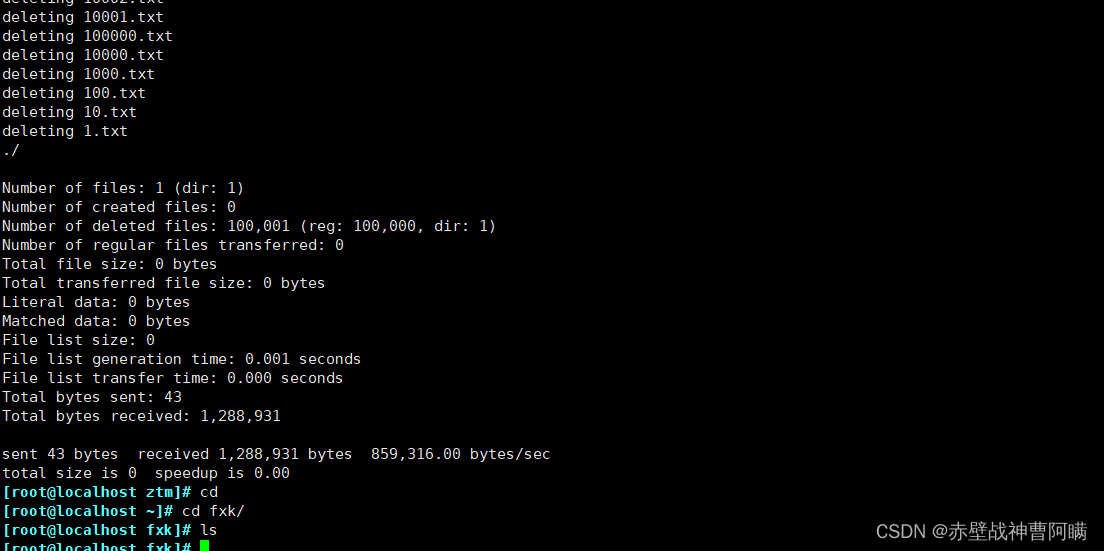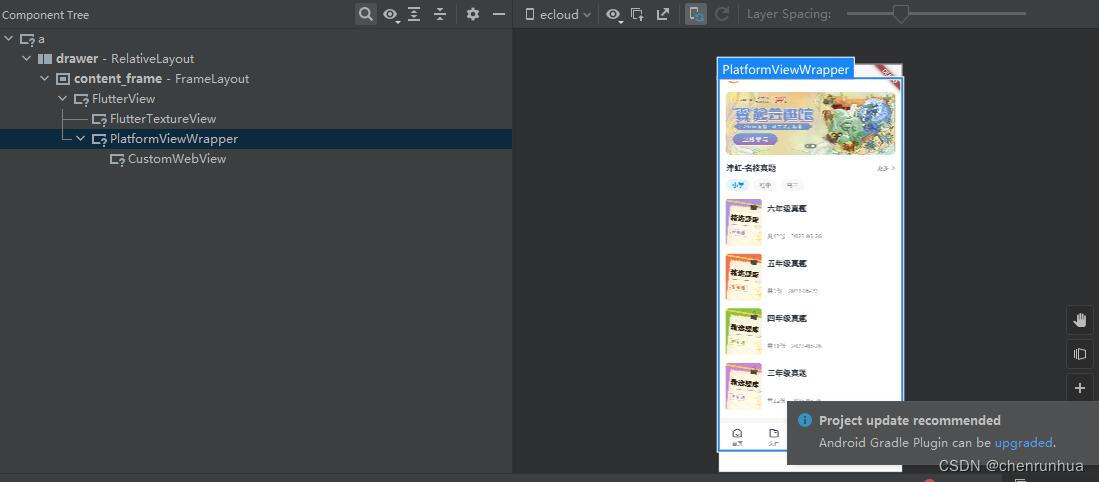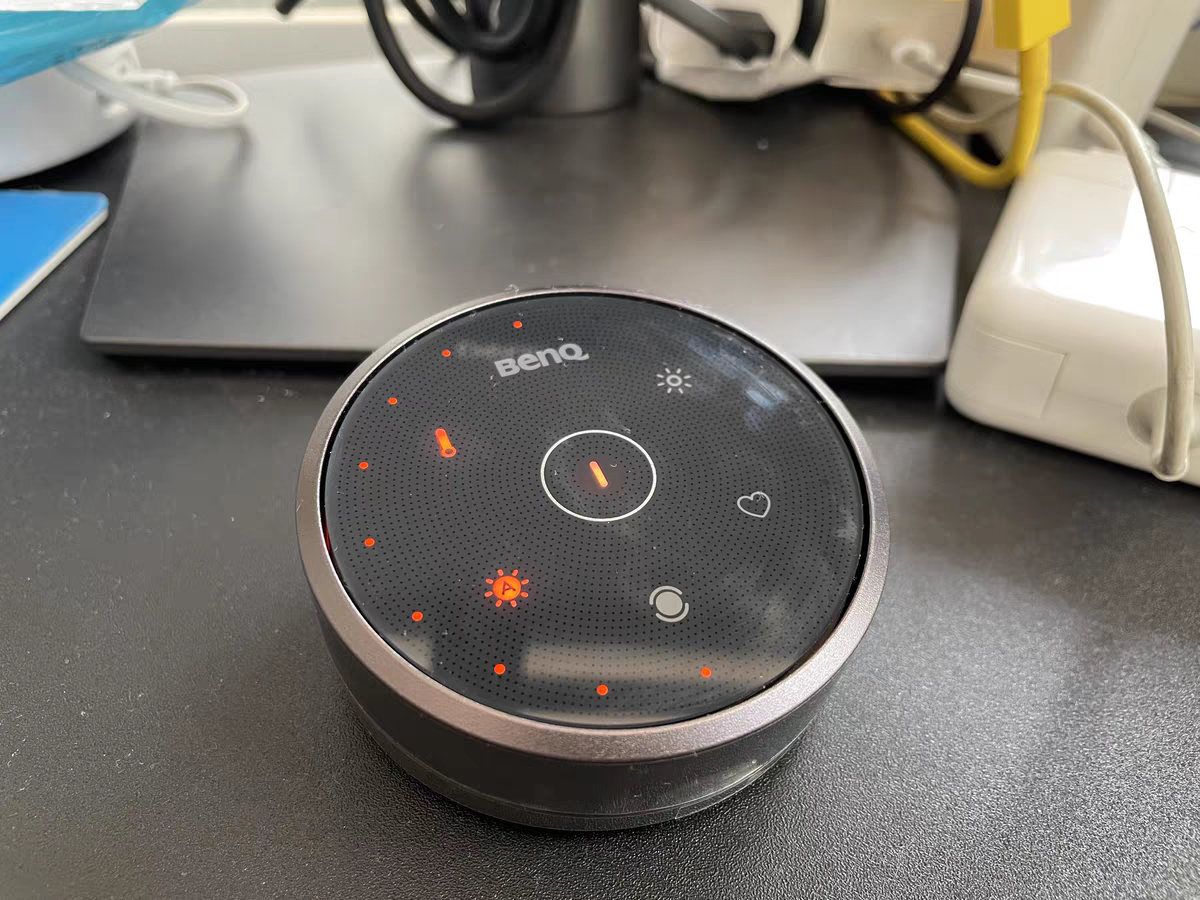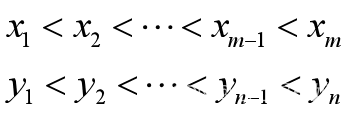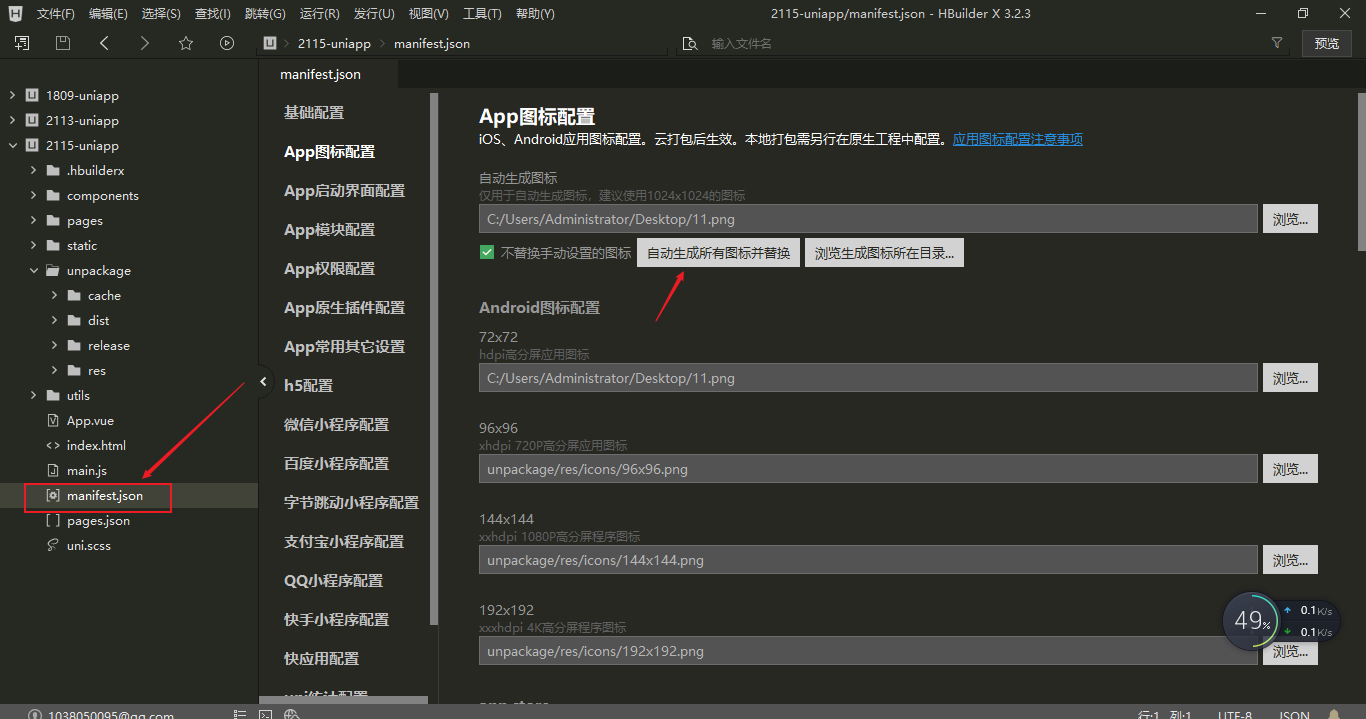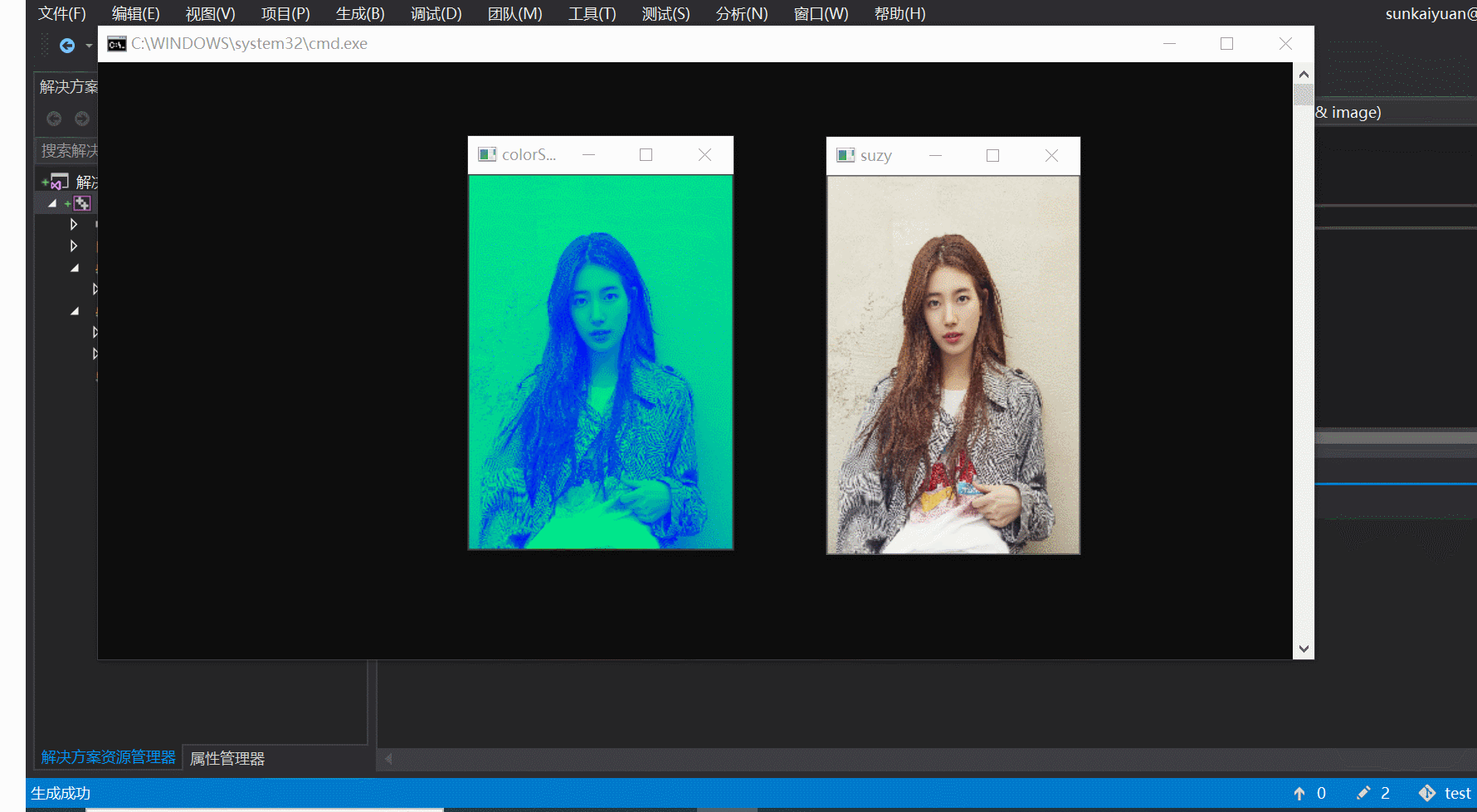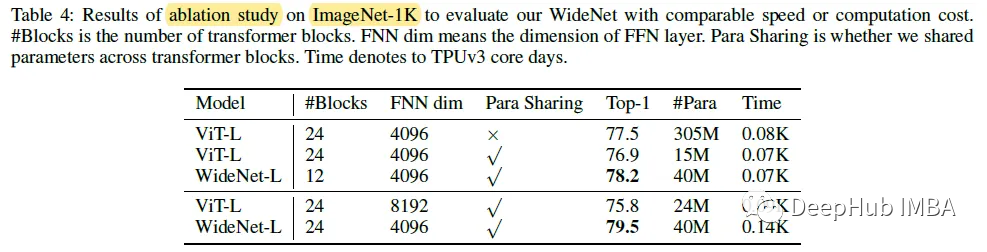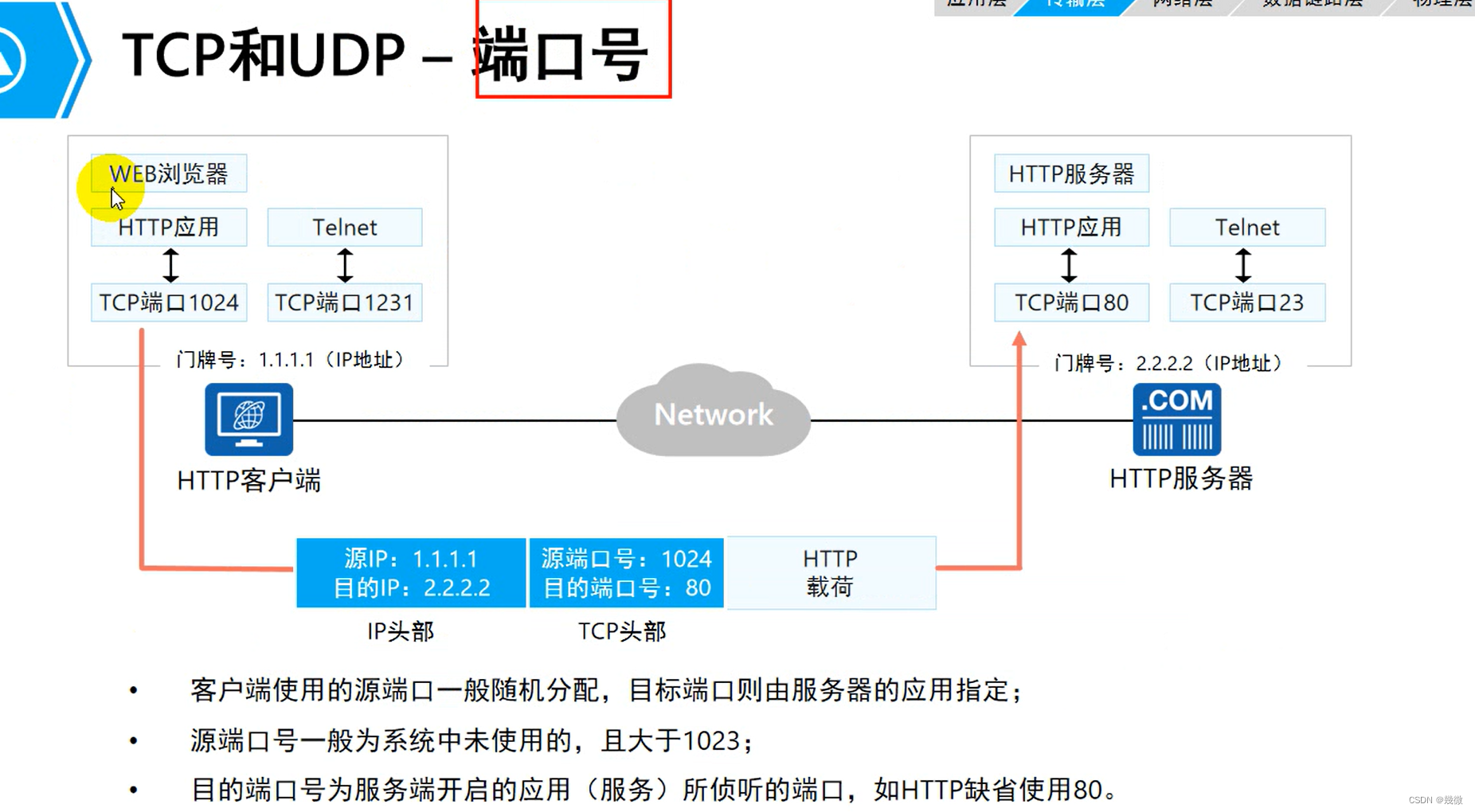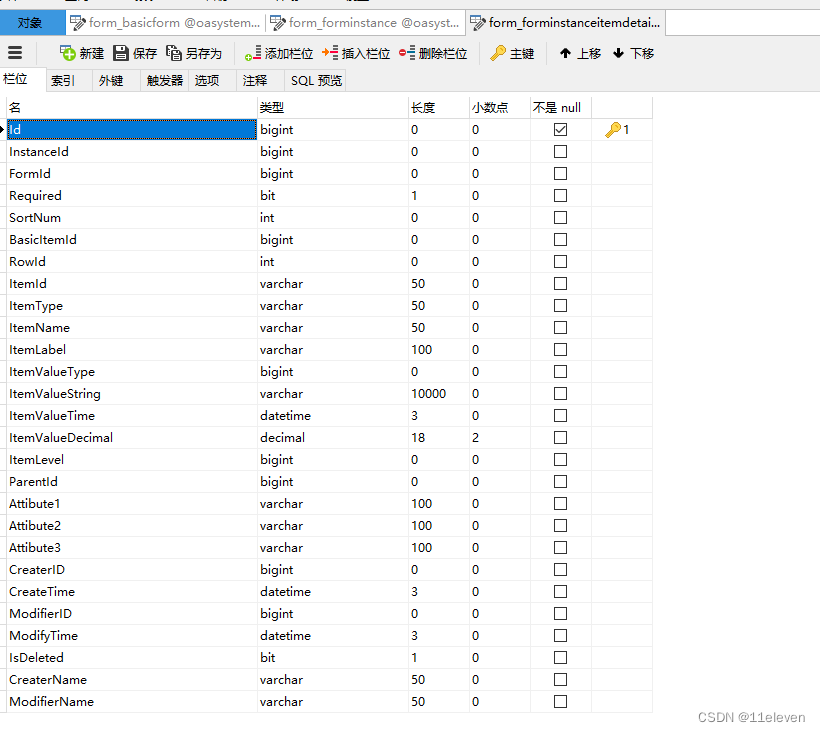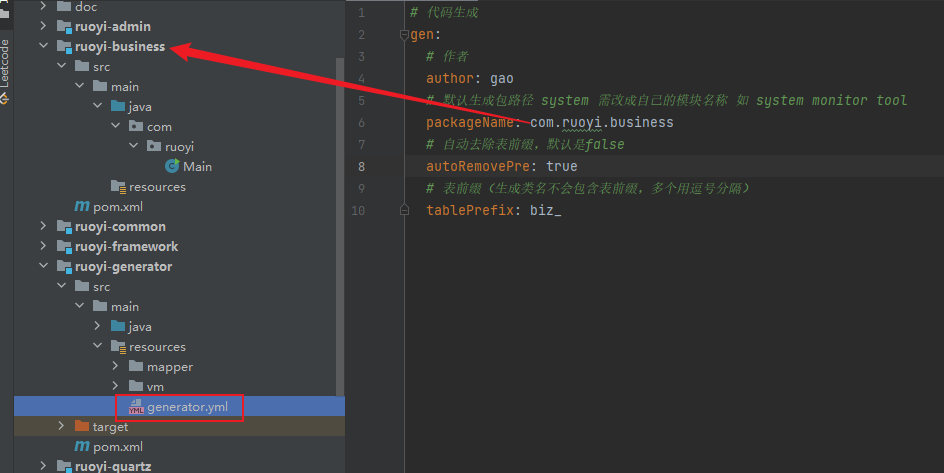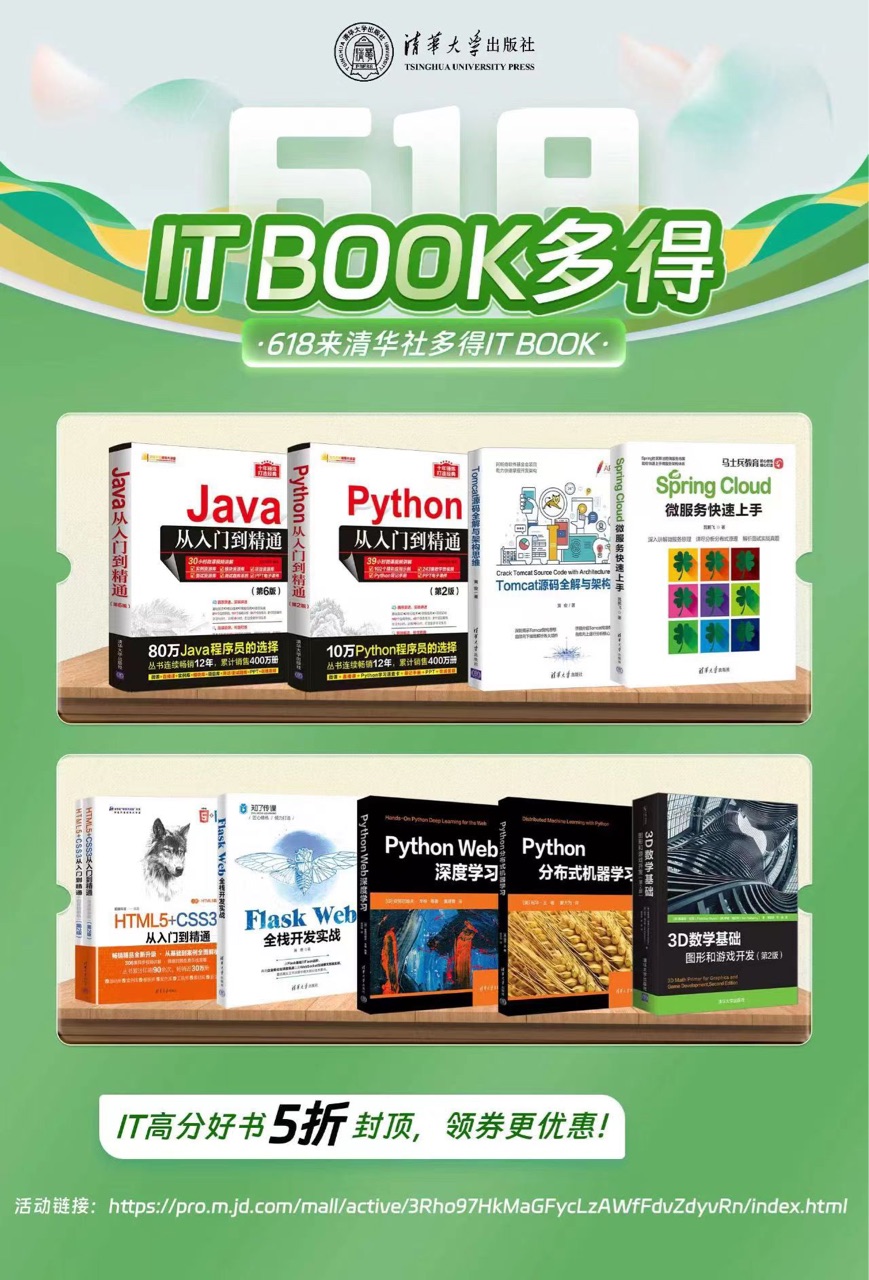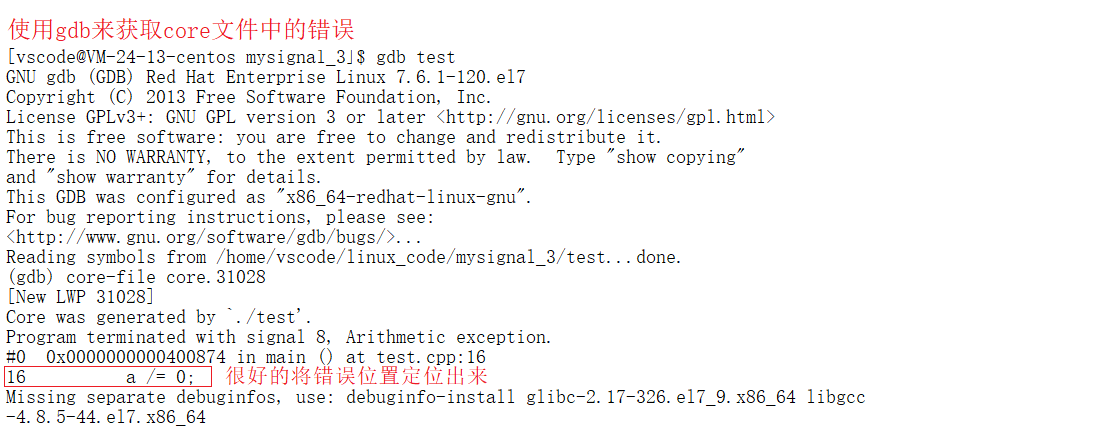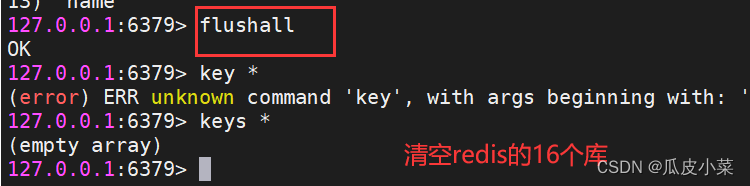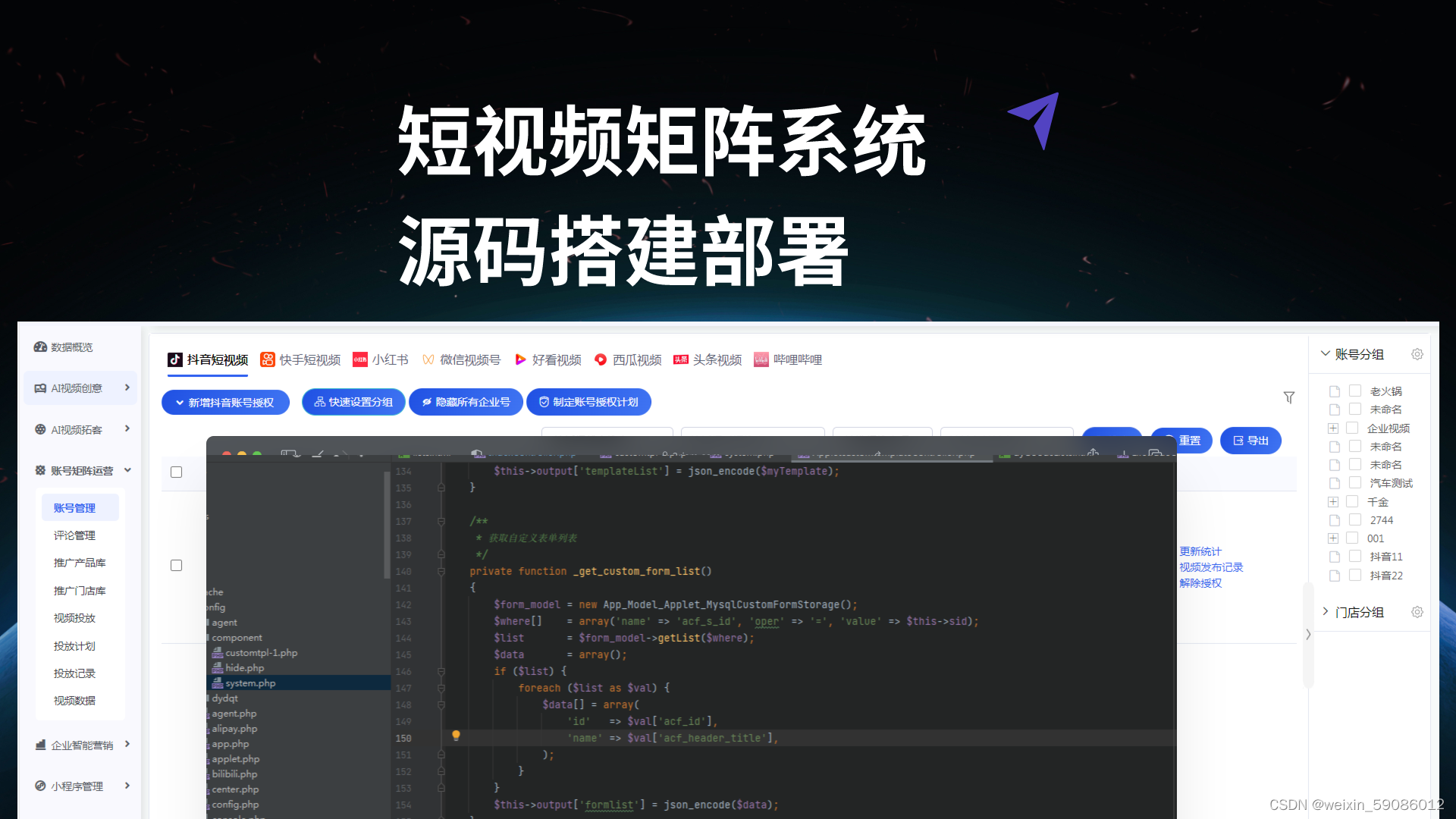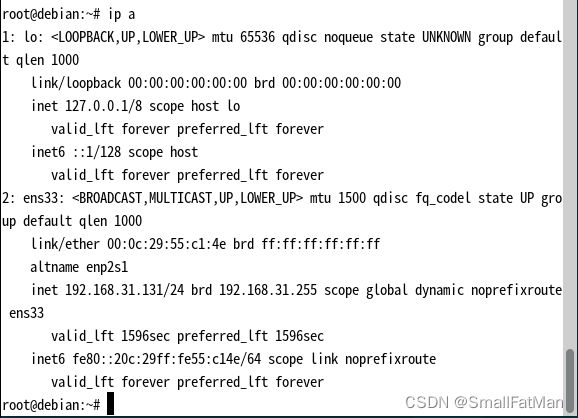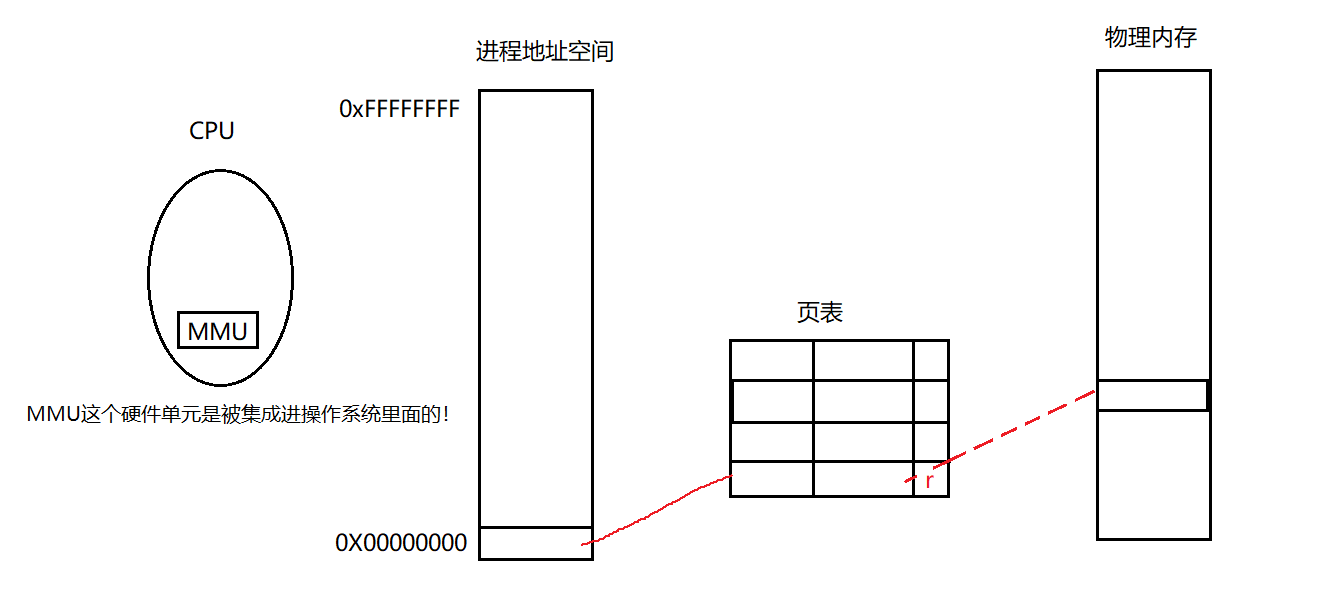分布式运用——rsync远程同步
- 一、rsync的背景和原理
- 1.rsync的功能
- 2.rsync的应用场景
- 3.使用rsync的基本命令
- 4.scp与rsync的区别
- 二、配置rsync源服务器
- 1.关闭防火墙
- 2.建立/etc/rsyncd.conf 配置文件
- 3.保证所有用户对源目录/var/www/html 都有读取权限
- 4.启动 rsync 服务程序
- 5.关闭 rsync 服务
- 三、发起端
- 1.常用选项
- 2.将指定的资源下载到本地/opt 目录下进行备份。
- 3.免交互格式配置
- 四、发起端配置 rsync+inotify
- 1.修改rsync源服务器配置文件
- 2.调整 inotify 内核参数
- 3.安装 inotify-tools
- 4.在另外一个终端编写触发式同步脚本
- 5.使用rsync来实现快速删除大量文件。
一、rsync的背景和原理
rsync(Remote Sync,远程同步)是由Andrew Tridgell于1996年开发的一款开源软件。 是一个开源的快速备份工具,可以在不同主机之间镜像同步整个目录树,支持增量备份,并保持链接和权限,且采用优化的同步算法,传输前执行压缩,因此非常适用于异地备份、镜像服务器等应用。
在远程同步任务中,负责发起rsync同步操作的客户机称为发起端,而负责响应来自客户机的rsync同步操作的服务器称为同步源。在同步过程中,同步源负责提供文件的原始位置,发起端应对该位置具有读取权限。
1.rsync的功能
| 功能 | 说明 |
|---|---|
| 增量备份 | sync仅传输发生变化的文件块,而非整个文件,大大节省了传输时间和带宽。 |
| 文件同步 | rsync能够确保源和目标文件夹完全一致,无论是本地同步还是远程同步,都能够高效且准确地保持文件的一致性。 |
| 灵活的过滤机制 | rsync支持多种过滤规则,可以根据文件名、大小、时间等条件来排除或包含指定文件。 |
| 支持压缩传输 | rsync支持gzip等压缩算法,能够在传输过程中对文件进行压缩,减少传输的数据量。 |
| 安全性 | rsync能够使用SSH协议进行传输,通过加密数据传输来确保数据的安全性。 |
| 断点续传 | rsync传输过程中出现网络中断或异常时能够恢复传输,减少了不必要的重传时间。 |
2.rsync的应用场景
文件备份:rsync可以快速而高效地完成文件备份,通过增量备份功能,节省存储空间和传输时间。
数据同步:rsync能够确保不同服务器或设备之间的文件保持同步,使得多节点间的数据一致性得以保障。
网络传输:rsync通过压缩和增量传输的特性,非常适合用于跨网络传输大文件或者大量小文件。
3.使用rsync的基本命令
| 使用场景 | 语法格式 |
|---|---|
| 复制本地文件到目标机器 | rsync [选项] 原始位置 目标位置 |
| 复制本地目录到目标机器 | rsync -r [选项] 原始位置 目标位置 |
| 从远程服务器复制文件 | rsync [选项] [用户名@]HOST: 原始位置 目标位置 |
| 从远程服务器复制目录 | rsync -r [选项] [用户名@]HOST: 原始位置 目标位置 |
4.scp与rsync的区别
| scp | rsync | |
|---|---|---|
| 传输效率 | scp是基于SSH协议的文件传输工具,它使用加密传输数据。虽然也支持压缩传输(使用选项 -C),但它只能传输整个文件,无法进行增量传输,因此在网络传输大量文件或者大文件时耗时较长。 | rsync是基于算法实现增量备份和文件同步的工具,它只传输发生变化的文件块,从而大大提高了传输效率和速度。同时,rsync还支持压缩传输,并且能够断点续传,当传输中断恢复后可以继续进行,减少了重传的时间。 |
| 同步能力 | scp只提供文件传输功能,无法进行文件同步。当源和目标之间有差异时,scp会将整个文件替换为源文件,无法自动识别和处理文件的变化。 | rsync能够确保源和目标文件夹完全一致,无论是本地同步还是远程同步,都能够高效且准确地保持文件的一致性。通过增量备份和对文件比较,rsync能够识别并且只传输发生变化的文件块,实现文件的增量同步。 |
| 使用方式 | scp的用法类似于cp命令,比较简单,适合小规模文件的复制。例如,要复制本地文件到远程服务器:scp local_file username@remote_host:remote_folder/。 | rsync的用法更加灵活,可以根据需要进行各种过滤和控制。例如,要同步两个文件夹的内容:rsync -avz source_folder/ destination_folder/。 |
综上所述,scp适用于简单的文件复制和传输,而rsync则更适用于需要高效、增量同步和备份的场景。选择使用哪个工具取决于具体的需求和预期的功能。
二、配置rsync源服务器
1.关闭防火墙
systemctl stop firewalld
setenforce 0
rpm -q rsync #一般系统已默认安装rsync
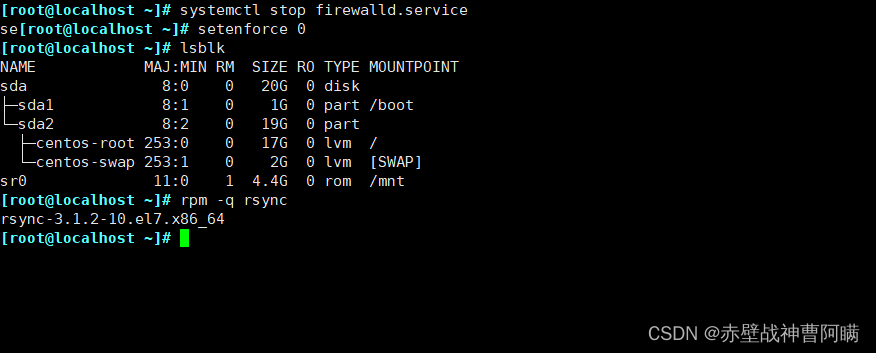
2.建立/etc/rsyncd.conf 配置文件
vim /etc/rsyncd.conf #添加以下配置项
uid = root
gid = root
use chroot = yes #禁锢在源目录
address = 192.168.30.60 #监听地址
port = 873 #监听端口 tcp/udp 873,可通过cat /etc/services | grep rsync查看
log file = /var/log/rsyncd.log #日志文件位置
pid file = /var/run/rsyncd.pid #存放进程 ID 的文件位置
hosts allow = 192.168.30.0/24 #允许访问的客户机地址
dont compress = *.gz *.bz2 *.tgz *.zip *.rar *.z #同步时不再压缩的文件类型
[wwwroot] #共享模块名称
path = /var/www/html #源目录的实际路径
comment = Document Root of www.fxk.com
read only = yes #是否为只读
auth users = backuper #授权账户,多个账号以空格分隔
secrets file = /etc/rsyncd_users.db #存放账户信息的数据文件
#如采用匿名的方式,只要将其中的“auth users”和“secrets file”配置项去掉即可。
#为备份账户创建数据文件
vim /etc/rsyncd_users.db
backuper:123456 #无须建立同名系统用户,backuper为用户名,123456为密码。
chmod 600 /etc/rsyncd_users.db
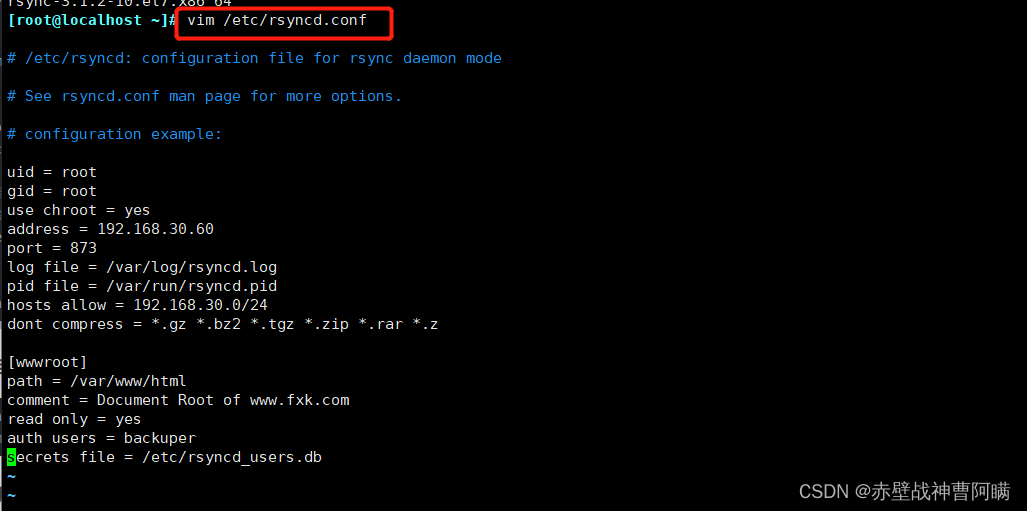

3.保证所有用户对源目录/var/www/html 都有读取权限
chmod +r /var/www/html/
ls -ld /var/www/html/

4.启动 rsync 服务程序
rsync --daemon #启动 rsync 服务,以独立监听服务的方式(守护进程)运行
netstat -anpt | grep rsync

5.关闭 rsync 服务
kill $(cat /var/run/rsyncd.pid)
rm -rf /var/run/rsyncd.pid

三、发起端
基本格式:rsync [选项] 原始位置 目标位置
1.常用选项
| 选项 | 说明 |
|---|---|
| -r | 递归模式,包含目录及子目录中的所有文件。 |
| -l | 对于符号链接文件仍然复制为符号链接文件。 |
| -v | 显示同步过程的详细(verbose)信息。 |
| -z | 在传输文件时进行压缩(compress)。 |
| -a | 归档模式,保留文件的权限、属性等信息,等同于组合选项“-rlptgoD”。 |
| -p | 保留文件的权限标记。 |
| -t | 保留文件的时间标记。 |
| -g | 保留文件的属组标记(仅超级用户使用)。 |
| -o | 保留文件的属主标记(仅超级用户使用)。 |
| -H | 保留硬连接文件。 |
| -A | 保留 ACL 属性信息。 |
| -D | 保留设备文件及其他特殊文件。 |
| –delete | 删除目标位置有而原始位置没有的文件。 |
| –checksum | 根据校验和(而不是文件大小、修改时间)来决定是否跳过文件。 |
2.将指定的资源下载到本地/opt 目录下进行备份。
格式一:
rsync -avz backuper@192.168.30.60::wwwroot /opt/ #密码123456
格式二:
rsync -avz rsync://backuper@192.168.30.60/wwwroot /opt/

3.免交互格式配置
echo "123456" > /etc/server.pass
chmod 600 /etc/server.pass
rsync -az --delete --password-file=/etc/server.pass backuper@192.168.30.60::wwwroot /opt/
定时同步
crontab -e
30 0 * * * /usr/bin/rsync -az --delete --password-file=/etc/server.pass backuper@192.168.30.60::wwwroot /opt/
#为了在同步过程中不用输入密码,需要创建一个密码文件,保存 backuper 用户的密码,如 /etc/server.pass。在执行 rsync 同步时使用选项 “--password-file=/etc/server.pass” 指定即可。
systemctl restart crond
systemctl enable crond

四、发起端配置 rsync+inotify
使用inotify通知接口,可以用来监控文件系统的各种变化情况,如文件存取、删除、移动、修改等。利用这一机制,可以非常方便地实现文件异动告警、增量备份,并针对目录或文件的变化及时作出响应。
将inotify机制与rsync工具相结合,可以实现触发式备份(实时同步),即只要原始位置的文档发生变化,则立即启动增量备份操作;否则处于静默等待状态。这样,就避免了按固定周期备份时存在的延迟性、周期过密等问题。
因为 inotify 通知机制由 Linux 内核提供,因此主要做本机监控,在触发式备份中应用时更适合上行同步。
1.修改rsync源服务器配置文件
vim /etc/rsyncd.conf
......
read only = no #关闭只读,上行同步需要可以写
kill $(cat /var/run/rsyncd.pid)
rm -rf /var/run/rsyncd.pid
rsync --daemon
netstat -anpt | grep rsync
chmod 777 /var/www/html/

2.调整 inotify 内核参数
在Linux内核中,默认的inotify机制提供了三个调控参数:max_queue_events(监控事件队列,默认值为16384)、max_user_instances(最多监控实例数,默认值为128)、max_user_watches(每个实例最多监控文件数,默认值为8192)。当要监控的目录、文件数量较多或者变化较频繁时,建议加大这三个参数的值。
cat /proc/sys/fs/inotify/max_queued_events
cat /proc/sys/fs/inotify/max_user_instances
cat /proc/sys/fs/inotify/max_user_watches
vim /etc/sysctl.conf
fs.inotify.max_queued_events = 16384
fs.inotify.max_user_instances = 1024
fs.inotify.max_user_watches = 102400
sysctl -p

3.安装 inotify-tools
用 inotify 机制还需要安装 inotify-tools,以便提供 inotifywait、inotifywatch 辅助工具程序,用来监控、汇总改动情况。
inotifywait:可监控modify(修改)、create(创建)、move(移动)、delete(删除)、attrib(属性更改)等各种事件,一有变动立即输出结果。
inotifywatch:可用来收集文件系统变动情况,并在运行结束后输出汇总的变化情况。
tar zxvf inotify-tools-3.14.tar.gz -C /opt/
cd /opt/inotify-tools-3.14
./configure
make && make install
#可以先执行“inotifywait”命令,然后另外再开启一个新终端向 /var/www/html 目录下添加文件、移动文件,在原来的终端中跟踪屏幕输出结果。
inotifywait -mrq -e modify,create,move,delete /var/www/html
#选项“-e”:用来指定要监控哪些事件
#选项“-m”:表示持续监控
#选项“-r”:表示递归整个目录
#选项“-q”:简化输出信息
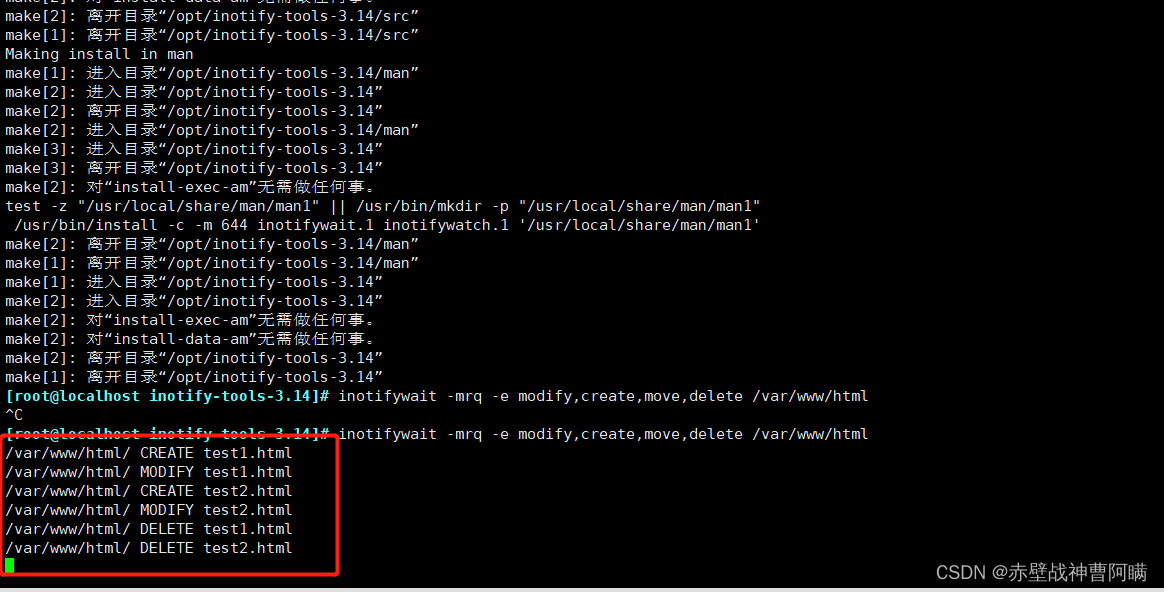
4.在另外一个终端编写触发式同步脚本
注意,脚本名不可包含 rsync 字符串,否则脚本可能不生效
vim /opt/inotify.sh
#!/bin/bash
INOTIFY_CMD="inotifywait -mrq -e modify,create,attrib,move,delete /var/www/html/"
RSYNC_CMD="rsync -azH --delete --password-file=/etc/server.pass /var/www/html/ backuper@192.168.80.10::wwwroot/"
#使用while、read持续获取监控结果,根据结果可以作进一步判断是否读取到输出的监控记录
$INOTIFY_CMD | while read DIRECTORY EVENT FILE
do
if [ $(pgrep rsync | wc -l) -le 0 ] ; then
#如果rsync未在执行,则立即启动
$RSYNC_CMD
fi
done
chmod +x /opt/inotify.sh
chmod 777 /var/www/html/
chmod +x /etc/rc.d/rc.local
echo '/opt/inotify.sh' >> /etc/rc.d/rc.local #加入开机自动执行
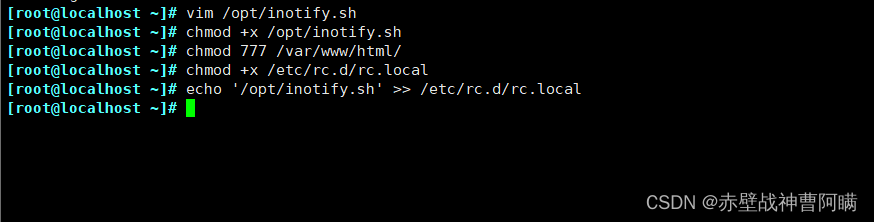
上述脚本用来检测本机/var/www/html 目录的变动情况,一旦有更新触发 rsync 同步操作,上传备份至服务器 192.168.30.60 的 wwwroot 共享目录下。
触发式上行同步的验证过程如下:
- 在本机运行 /opt/inotify.sh 脚本程序。
- 切换到本机的 /var/www/html 目录,执行增加、删除、修改文件等操作。
- 查看远端服务器中的 wwwroot 目录下的变化情况。
5.使用rsync来实现快速删除大量文件。
假如要在linux下删除大量文件,比如100万、1000万,像/usr/local/nginx/proxy_temp的nginx缓存等,那么rm -rf * 可能就不好使了,因为要等待很长一段时间。在这种情况下我们可以使用rsync来巧妙处理。rsync实际用的是替换原理。
先建立一个空的文件夹
mkdir /root/ztm
用rsync删除目标目录
rsync --delete-before -a -H -v --progress --stats /root/ztm /usr/local/nginx/proxy_temp/
这样目标目录很快就被清空了
选项说明:
| 选项 | 说明 |
|---|---|
| –delete-before | 接收者在传输进行删除操作 |
| -a | 归档模式,表示以递归方式传输文件,并保持所有文件属性 |
| -H | 保持硬连接的文件 |
| -v | 详细输出模式 |
| –progress | 在传输时显示传输过程 |
| –stats | 给出某些文件的传输状态 |